總結
最受歡迎的iOS數據恢復解決方案之一,用於在iPhone / iPad / iPod上恢復數據。 無論您是想在iPhone上恢復已刪除的聯繫人,通話記錄,消息,還是在iPad / iPod上找回丟失的視頻,音頻,圖片,iOS數據恢復始終是您的最佳選擇。
總結
最受歡迎的iOS數據恢復解決方案之一,用於在iPhone / iPad / iPod上恢復數據。 無論您是想在iPhone上恢復已刪除的聯繫人,通話記錄,消息,還是在iPad / iPod上找回丟失的視頻,音頻,圖片,iOS數據恢復始終是您的最佳選擇。
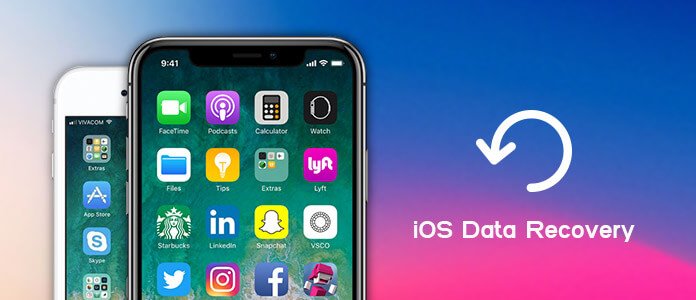
iOS的數據恢復
您是否曾經從iPhone,iPad或iPod中意外刪除消息,聯繫人,照片,視頻等內容? 是否想安全地恢復這些iOS數據? 如何在有或沒有iTunes / iCloud的情況下恢復iPhone / iPad / iPod數據?
在iOS設備的日常使用過程中,各種原因可能會導致數據丟失,例如應用程序或系統故障,越獄失敗,iOS升級未完成,設備損壞等。 考慮到這一點,建議您使用最佳的iOS數據恢復。 此iPhone數據恢復工具具有從iTunes恢復已刪除或丟失的iOS數據的功能, iCloud的備份 和iPhone / iPad / iPod安全,準確。

從iPhone恢復
如果不小心丟失或刪除了iPhone照片,聯繫人,消息,視頻,音頻等,該怎麼辦? 與使用iTunes或iCloud恢復iOS文件相比,直接從iPhone / iPad / iPod恢復數據絕對是您的首選。 如果要從iPhone恢復已刪除的圖片,可以輕鬆地從“最近刪除”文件夾中將其取回。 如果要檢索某些特定數據,其他iOS文件又如何呢? 目前,您可以依靠功能強大的iOS數據恢復。 有了這個iPhone數據恢復工具,您可以方便地從iPad恢復已刪除的照片,恢復丟失的筆記,恢復丟失的iPad視頻等。 您可以檢查以下步驟以找回丟失的iOS數據。
步驟 1啟動iOS數據恢復
使用上面的下載按鈕,您可以輕鬆地在計算機上安裝此iPhone數據恢復軟件。 之後,啟動iOS數據恢復,然後使用USB電纜將iPhone連接到它。 這裡我們以從iPhone恢復已刪除的數據為例。 如果要從iPad或iPod還原文件,也可以選擇此方法。 iOS數據恢復將自動識別您的iPhone,並在界面中顯示其基本信息。

步驟 2掃描刪除的數據
單擊“開始掃描”以掃描iPhone上任何已刪除的文件。 在執行此操作之前,您可以看到提供了很多類別,例如聯繫人,通話記錄,視頻,音頻,照片等。 您可以根據數據類型掃描iPhone數據。

步驟 3選擇已刪除的iPhone文件
掃描過程結束後,所有iOS文件均在左側控件的類別中列出。 單擊左側的已刪除數據類型,然後可以在右側查看詳細信息。 iOS數據恢復使您可以選擇要恢復的特定文件。 丟失的數據將以紅色顯示。 通過這種方式,您可以輕鬆找到所需的數據。

步驟 4恢復已刪除的iPhone數據
選擇所有要恢復的文件後,您可以單擊“恢復”按鈕以取回這些已刪除的數據。
| 三種模式 | 支持的設備 | 支持的數據 |
|---|---|---|
| iPhone 4 / 3GS,iPod touch 4,iPad 1 | 文字內容(10種類型):聯繫人,短信/ iMessages,通話記錄,日曆,便箋,提醒,Safari書籤,Safari歷史記錄,WhatsApp,應用程序文檔 媒體內容(10種類型):相機膠卷,照片庫,照片流,郵件附件,語音備忘錄,WhatsApp附件,語音郵件,應用程序照片,應用程序視頻,應用程序音頻 提示:至於照片,FoneLab可以從這些設備中將它們恢復為縮略圖或圖像。 |
|
| iPhone 11 Pro Max / 11 Pro / 11,iPhone X / 8/8 Plus / 7/7 Plus / SE / 6s / 6s Plus / 6/6 Plus / 5s / 5c / 5 / 4S,新iPad,iPad 2 / 4,iPod touch 5,iPad Air 1/2,配備視網膜顯示屏的iPad,iPad mini 1/2/3/4,iPad Pro | 文本內容(9類型):聯繫人,文本消息/ iMessage,通話記錄,日曆,便箋,提醒,Safari書籤,Safari歷史記錄,WhatsApp 媒體內容(4類型):相機膠卷,照片庫,語音備忘錄,照片流提示:至於照片,FoneLab可以從這些設備中將它們恢復為縮略圖。 |
|
| 所有iOS設備,例如iPhone X / 8/8 Plus / 7/7 Plus / SE / 6s / 6s Plus / 6/6 Plus / 5s / 5c / 5 / 4S / 3GS,iPad和iPod touch 5/4 | ||

從iTunes恢復已刪除的數據
不知道您是否從iPhone / iPad / iPod丟失了一些重要文件嗎? 實際上,如果您有權利,您可以輕鬆地檢索已刪除的iOS文件 iTunes的備份。 所有iOS用戶都知道,iTunes非常有用,因為該工具不僅是功能正常的媒體播放器,而且還是iOS數據同步程序。 只要將iPhone / iPad / iPod備份到iTunes,您就有很大的機會恢復丟失的文件。
這款功能強大的iPhone數據恢復工具為您提供了三種模式來還原已刪除或丟失的iOS文件。 第二種方法是從iTunes備份中恢復。 後續步驟將向您詳細介紹如何恢復已刪除的文件。
步驟 1啟動iOS數據恢復
在PC或Mac上下載,安裝並運行此iOS數據恢復軟件。 選擇“從iTunes備份中恢復”模式。
步驟 2選擇iTunes備份
您曾經製作的所有iTunes備份文件都將在界面中列出。 選擇合適的iTunes備份來承載這些丟失的數據,然後單擊“開始掃描”以掃描此iTunes備份。

步驟 3選擇並恢復已刪除的文件
掃描後,所有的iOS文件將作為第一種方法顯示在左側列表中的類別中。 然後,您可以使用iOS數據恢復選擇並還原已刪除的文件。

當然,您可以使用iTunes來恢復已刪除的iOS文件。 但您首先應該知道的是,此解決方案將用您選擇的iTunes備份替換iPhone / iPad / iPod上的所有內容。 此外,由於不允許直接檢查iTunes備份文件,因此必須確保獲得正確的iTunes備份,然後開始恢復過程。
步驟 1啟動最新版本的iTunes,然後通過USB電纜將iPhone連接到它。
步驟 2單擊左上角的iPhone圖標。 然後單擊左側列表中的“摘要”。

步驟 3單擊“還原備份”,然後選擇您的iPhone。 現在,您可以單擊“還原”以啟動iTunes還原過程。

從iCloud恢復
毋庸置疑,iCloud是備份所有類型的iOS數據並恢復已刪除的iOS文件的絕佳工具。 iCloud為您提供5GB的免費存儲空間,並使您可以存儲多個iOS文件。 iCloud將自動備份您的iPhone數據。 因此,當您錯誤地刪除了iPhone上的一些有價值的視頻,或者由於失敗升級,設備損壞等原因導致數據丟失時,您可以檢查是否有包含已刪除文件的iCloud備份。
您更有可能擁有正確的iCloud備份來恢復iOS設備上已刪除的文件。 因為iCloud可以自動備份iPhone上的所有類型的數據。 因此,如果不幸地丟失了一些重要數據,則可以檢查是否有合適的iCloud備份來恢復丟失的文件。
步驟 1運行iOS數據恢復
下載後,安裝並啟動此iPhone數據恢復。 這次需要選擇“從iCloud備份中恢復”模式。

步驟 2登錄iCloud帳戶
輸入您的Apple ID和密碼以登錄您的iCloud帳戶。 之後,您可以在界面中看到所有iCloud備份文件。 選擇合適的iCloud備份,然後單擊“下載”按鈕。

步驟 3掃描iCloud備份
下載結束後,下載按鈕將變為掃描按鈕,您可以單擊它以掃描iCloud備份。

步驟 4恢復已刪除的文件
在左側列表中選擇數據類型,然後選擇要還原的特定文件。 單擊“恢復”按鈕以恢復已刪除的iOS數據。
如果要在iPhone上恢復已刪除的iOS文件,則可以依靠iCloud。 但是在執行此操作之前,您需要首先將iPhone重置為出廠設置,然後進行iOS數據恢復。
步驟 1打開iPhone並點擊 設定 > iCloud的 > 儲存應用 > 管理存儲,請檢查並找到將用於還原的iCloud備份。
步驟 2回去 設定 > 總 > 重設 然後點擊 抹掉所有內容和設置.

步驟 3敲打 從iCloud Backup還原 在“應用程序和數據”屏幕下,然後登錄您的iCloud帳戶。

步驟 4繼續 選擇備份,然後從iCloud中的可用備份列表中進行選擇,以從該備份中提取所有iOS文件。
我可以在沒有備份的情況下恢復iPhone數據嗎?
是。 您可以使用Aiseesoft iPhone數據恢復來 無需備份即可取回iPhone數據。 選擇“ iPhone數據恢復”中的“從iOS設備模式恢復”,然後單擊“開始掃描”以掃描iPhone。 然後,所有已刪除的iPhone數據將顯示在左側列表中。 您可以檢查所需的文件,然後單擊恢復以將其取回。
蘋果可以恢復丟失的iPhone數據嗎?
是的。 Apple 提供了許多必要的工具來恢復丟失的 iPhone 數據。 Apple 未正式提供其他數據恢復服務。
我可以從損壞的iPhone中恢復數據嗎?
是。 如果您在iTunes或iCloud上有備份,則可以檢索丟失的數據。 如果沒有,您可以嘗試一些數據恢復工具,例如Aiseesoft iPhone Data Recovery,以從損壞的iPhone中恢復數據。
在本文中,我們主要討論iOS數據恢復。 我們為您介紹了功能齊全的iPhone數據恢復工具,可幫助您找回已刪除/丟失的文件。 如果不幸地丟失了一些重要數據,您肯定會找到從此頁面恢復它們的正確方法。 如果您仍有任何疑問或不知道應該選擇哪種方法,可以給我們留言。